說明書 GENIUS M609
Lastmanuals提供軟硬體的使用指南,手冊,快速上手指南,技術資訊的分享,儲存,與搜尋 別忘了:總是先閱讀過這份使用指南後,再去買它!!!
如果這份文件符合您所要尋找的使用指南, 說明書或使用手冊,特色說明,與圖解,請下載它. Lastmanuals讓您快速和容易的使用這份GENIUS M609產品使用手冊 我們希望GENIUS M609的使用手冊能對您有幫助
Lastmanuals幫助您下載此使用指南GENIUS M609

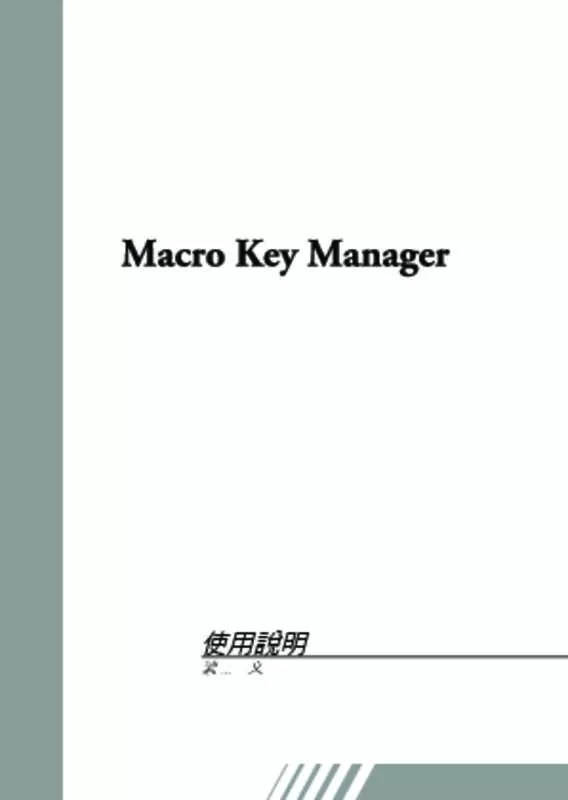
手冊摘要: 使用說明書 GENIUS M609
在使用指南中有清楚的使用說明
[. . . ] 使用說明
繁體中文
介紹
Macro Key Manager 是特別為了有Macro Key功能的手 寫板所設計的設定軟體。透過Macro Key Manager,您 可以設定鍵盤快捷功能(例如,複製=Ctrl+C) 或做超連 結。並可儲存成一組Profile方便使用。 Macro Key Manager有提供多組原廠預設Profile, Profile裡有一些已設定的Macro Key,這些Macro Key是 不能被修改或刪除的。其餘未定義的Macro Key您可 以依您所需做設定、修改及刪除。如果原廠出貨的預 設Profile未能符合您的使用情境,您可以建立自己的 Profile。 由於鍵盤快捷功能在各個應用軟體間並非統一,Macro Key Manager提供了設定軟體的的執行功能,以便您在 不同應用軟體所設定的Profile不互相干擾產生誤動作。 因此,建議您要利用此一功能,以避免不預期的誤動 作產生。
繁體中文
Macro Key Manager控制面版介紹
預覽區 Macro Key設定區 Profile設定區 ● Profile設定區 您可以選擇、建立或修改Macro Key Profile。 ● Macro Key設定區 您可以在這裡為個別的Macro Key設定功能。您 有兩個選擇。一種是鍵盤快捷功能,另一種是 檔案、應用程式或網頁網址的超連結。請務必 要替個別Macro Key的提示命名。 ● 預覽區 您可以在預覽區裡看到手寫板與Macro Key的示 意影像。當您將游標移到個別的Macro Key,您 所設定的提示名會跳出顯示。
繁體中文
安裝
當您安裝完光碟裡的Macro Key Manger 並將您的手寫 板插入電腦的USB插槽,在電腦工作列上會出現圖示
繁體中文
“ ”,及代表了Macro Key Manager 已可使用。當 您將Macro Key Manager 停用或拔除手寫板,工作列的 圖示會變成 “ ”。
—
如何設立一個新的Profile
1. [. . . ] 參照”如何設定 Macro Key”的步驟,進行編 輯修改。 3. 按下"確認”後,您已完成編輯Profile的步驟。
—
如何刪除Profile
1. 按下”刪除”。
—
如何設定Macro Key
1. 4.
點選 設定前的方框 來開啟設定功能 輸入提示名 定義為鍵盤快捷功能或超連結 按下”確認”。
其他 將游標移至Macro Key Manager 於工作列上的圖示 並按滑鼠右鍵。你將可看到下列工作視窗。
Windows 2000/XP/Vista Basic
Above Windows Vista Premium
繁體中文
關於
顯示Macro Key Manager 的版本,驅動程式版本,硬 體韌體版本。
繁體中文
顯示
顯示Macro Key Manager 的控制介面。
啟用/停用
您可以由此啟用或停用Macro Key Manager的功能。
設定
—
Macro Key計時器
您可以設定Macro Key開始工作的時間,您有四 種選擇 0,1,1. 5或3秒。代表說,當您將筆尖 點選於手寫板的某一Macro Key上達0、1、1. 5或 3秒,所設定的Macro Key功能才開始工作。
—
點擊聲
您可以啟用或關掉筆的點擊聲。
繁體中文
Pen Pad (只會出現在Windows 2000/XP/VISTA Home Basic)
繁體中文
此為手寫板的驅動程式,請參照手寫板的驅動程式使 用說明。
開始 …
當您完成設立Profile及個別Macro Key功能定義後, 您即可開始使用Macro Key Manager,請選擇您所想要 的Profile並按下”確認”,您所選擇的Profile將會 成為啟用的Profile。
Pen Pad driver
繁體中文
設定筆的功能
— 邊鍵功能
按一下﹝按鍵﹞索引標籤後可自訂邊 鍵功能。
按鍵設定 ● 邊鍵1 = 按一下滑鼠右鍵 ● 邊鍵2 = 連擊滑鼠左鍵 ● 左鍵 = 按一下滑鼠左鍵
筆偏移值
若您使用兩支以上的感應筆於同一時,在不重新 開機且中途更換感應筆的情況下,您需要對新筆 進行﹝筆偏移值﹞設定。
1. 在﹝按鍵﹞索引標籤中,清除﹝自動調 整﹞核取方塊以移除原先的自動 。 2. 點選﹝調整﹞按鍵,進入﹝偵測筆尖壓力之 偏移值﹞對話框,此時請依照指示進行調 整,待﹝完成﹞字樣出現,點選﹝OK﹞按鍵 離開。 3. [. . . ] 點選﹝測試﹞按鍵,進入﹝筆跡壓力測試﹞視窗 來進行筆跡壓力測試。
繁體中文
11
82-000W92200v1. 0 [. . . ]
放棄下載這份使用手冊 GENIUS M609
Lastmanuals提供軟硬體的使用指南,手冊,快速上手指南,技術資訊的分享,儲存,與搜尋
在任何的情況下, Lastmanuals都沒有任何的責任: 如果您所搜尋的文件結果是不存在的,不完整的,不是您的母語的, 或是型號或語言與描述不符. Lastmanuals不提供翻譯的服務
如果您接受這份合約內容, 請在閱讀完此約後,按下“下載這份使用手冊”, 下載GENIUS M609手冊的過程馬上開始.
